如何高效的计算工资的所得税?利用到了if、vlookup等函数。
1、假设工资的所得税起征点为3500,具体阶段如下表。
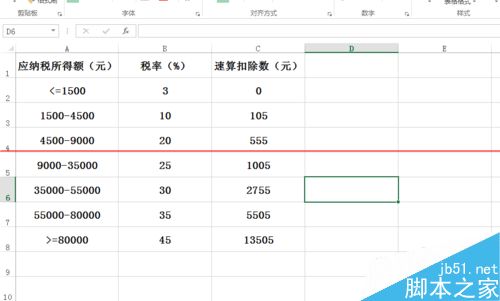
2、打开工资表,并填充相关内容,起征点、应纳税所得额、税率、速算扣除数、应交所得税等。
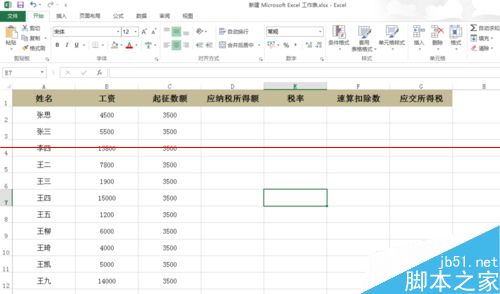
3、在应纳税所得额列输入=IF(B2-C2>0,B2-C2,0),表示如果工资大于起征点(即工资-起征点>0),则计算应纳税所得额,否则为0 。下拉填充应纳税所得额栏。
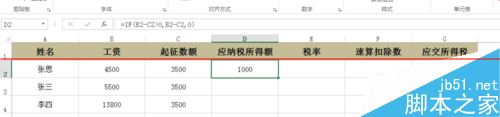
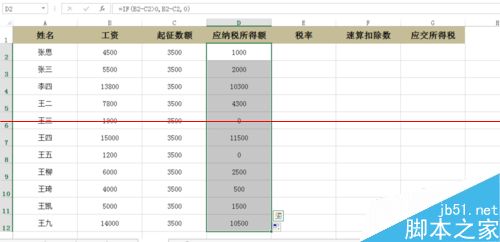
4、在税率列输入=IF(D2<=1500,0.03,IF(D2<=4500,1,IF(D2<=9000,0.2,IF(D2<=35000,0.25,IF(D2<=55000,0.3,IF(D2<=80000,0.35,0.45))))) ),判断应纳税所得额的在哪一个层次。对税率列的数字设置成百分比显示,下拉填充。

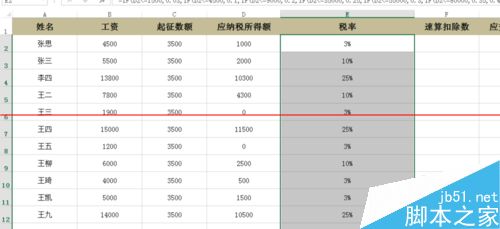
5、在速算扣除数中输入=VLOOKUP(E2,{0.03,0;0.1,105;0.2,555;0.25,1005;0.3,2755;0.35,5505;0.45,13505},2),表示查找相对应的速算扣除数,此单元格是查找E2数值在{}数列中的哪一组数并返回数列的第二个数值。下拉填充。
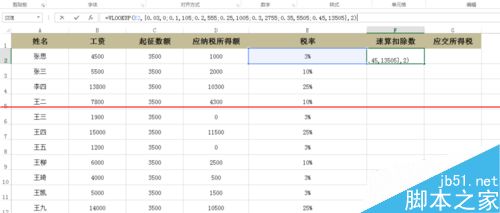
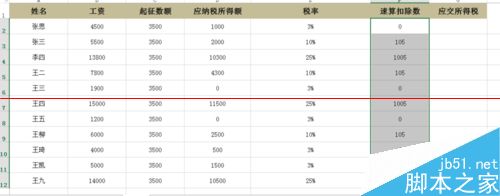
6、在应交所得税列输入公式 =D2*E2-F2 ,即表示计算应交所得税(应纳所得税额×税率-速算扣除数)。下拉填充即可得到所有的应交所得税了。

